在庫取置サービスの使い方
【KINOナビの場合】
Step1
KINOナビで店舗を指定して商品を検索します。
▶店頭在庫検索 KINOナビはこちらから

もしも在庫がなかったら……
商品ページの一番下の「ウェブストア在庫を確認する」をクリックしてください。
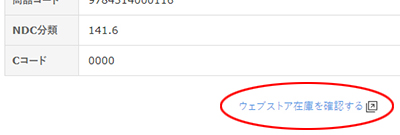
商品ページの一番下の「ウェブストア在庫を確認する」をクリックしてください。
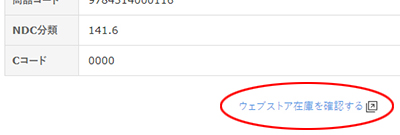
Step2
商品ページの「店舗で取り置き」ボタンをクリック。
以降、画面の案内に沿ってログインし、お手続きください。
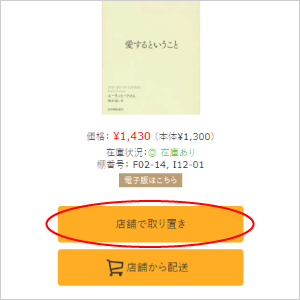
Step3
商品が用意できるとお取り置きのお知らせメールが届きます。
営業時間をご確認の上、店舗へご来店ください。
・PCの場合はメールを印刷してお持ちいただくか、メールに記載されている「受付番号」を受取りカウンターにご提示ください。
・スマートフォンや携帯電話の場合は、メール画面を受取りカウンターにご提示ください。
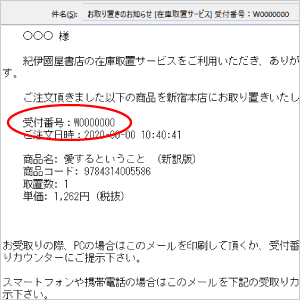
【ウェブストアの場合】
Step1
ウェブストアで商品を検索します。
▶ウェブストア商品検索はこちらから
Step2
商品ページの「店舗の在庫を調べる」ボタンをクリック。
【PC】
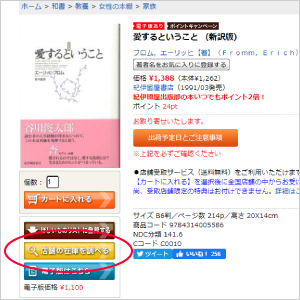
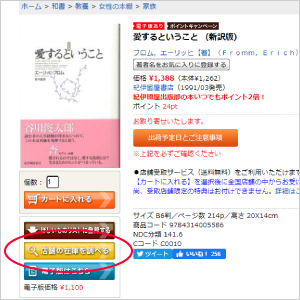
【スマートフォン】
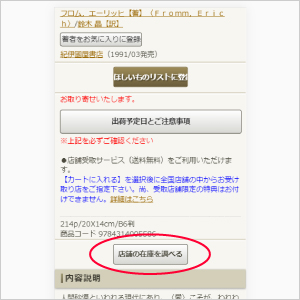
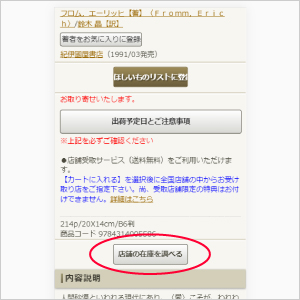
Step3
店舗を選び、「在庫を確認する」ボタンをクリック。
【PC】
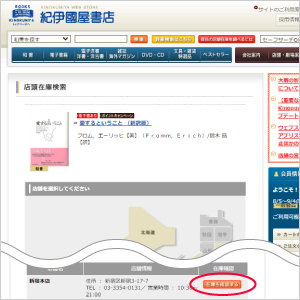
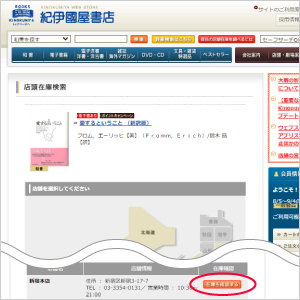
【スマートフォン】
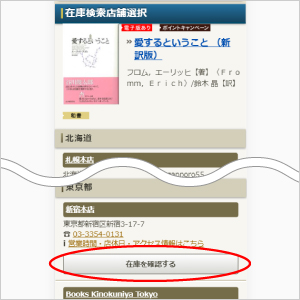
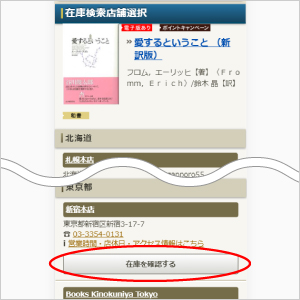
もしも在庫がなかったら……
①「商品ページへ」ボタンを押して戻ってください。
【PC】

【スマートフォン】
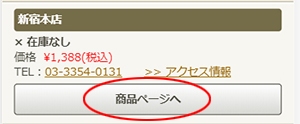
② 商品ページの「カートへ入れる」ボタンからご注文手続きに進み、「お届け先情報」画面で「店舗で受け取る」を選択していただくと店舗受取サービスになり、在庫取置サービスと同様、送料無料で店舗にて商品をお受け取りいただけます。
▶商品ページへ戻ってからの操作方法はこちらをご覧ください。
(店舗受取サービスの説明へ移動します)
①「商品ページへ」ボタンを押して戻ってください。
【PC】

【スマートフォン】
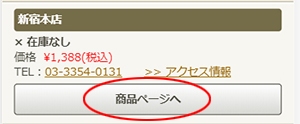
② 商品ページの「カートへ入れる」ボタンからご注文手続きに進み、「お届け先情報」画面で「店舗で受け取る」を選択していただくと店舗受取サービスになり、在庫取置サービスと同様、送料無料で店舗にて商品をお受け取りいただけます。
▶商品ページへ戻ってからの操作方法はこちらをご覧ください。
(店舗受取サービスの説明へ移動します)
Step4
商品ページの「取り置き依頼をする」ボタンをクリック。
以降、画面の案内に沿ってログインし、お手続きください。
【PC】
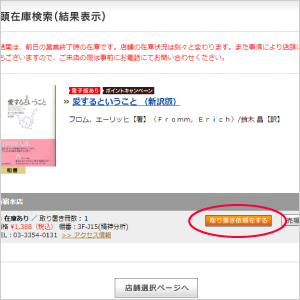
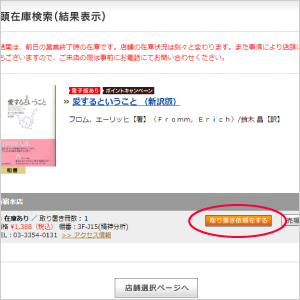
【スマートフォン】
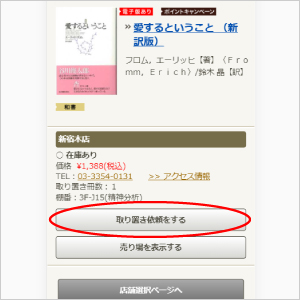
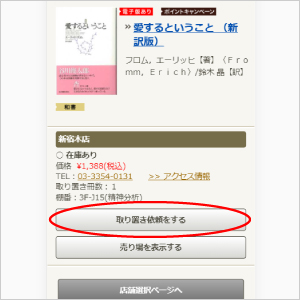
Step5
店舗に商品のご用意ができましたらメールでお知らせします。
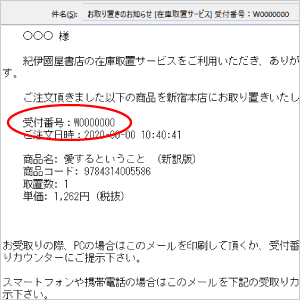
Step6
店舗へご来店ください。
メールに記載された受取カウンターにて、店員へ
・在庫取置サービスで商品を受け取りに来た旨
・お名前、ご注文タイトル、ご注文冊数
をお申しつけください。
代金をお支払いいただき、商品をお受け取りください。
お支払いの際にポイントをお付けいたします。ポイントカード/アプリを忘れずにお持ちください。 ポイントアプリはこちらからダウンロードできます。